Macromedia Flash 8如何改变舞台颜色-Macromedia Flash 8改变舞台颜色的技巧
 发布于2024-10-26 阅读(0)
发布于2024-10-26 阅读(0)
扫一扫,手机访问
你们是不是与小编一样都很喜欢使用Macromedia Flash 8软件呢?不过你们晓得Macromedia Flash 8怎样更改舞台颜色吗?下文就是小编为各位带来的Macromedia Flash 8更改舞台颜色的方法,感兴趣的用户快来下文看看吧。
打开安装好的flash软件,ctrl+n打开新建文档对话框并直接点击确定
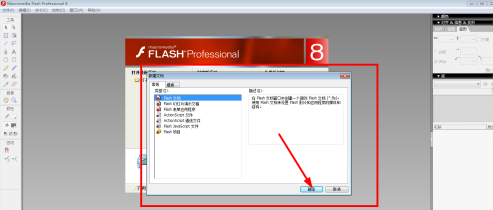
确定后默认的白色舞台就创建完成了
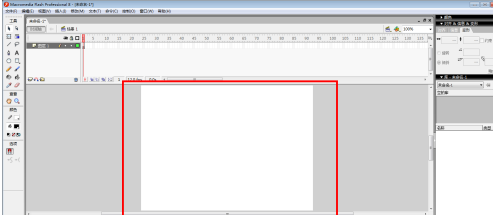
我们在最下面的属性面板中找到背景选项
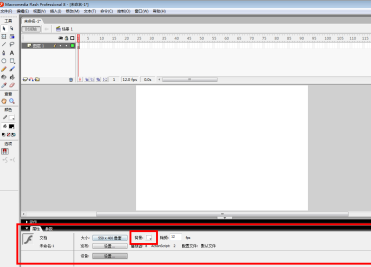
单击背景色块打开色板
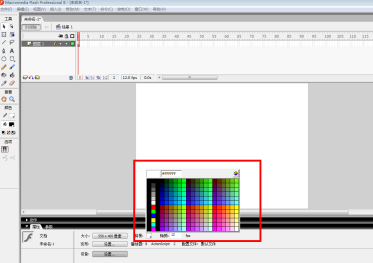
选择一个自己喜欢的颜色单击
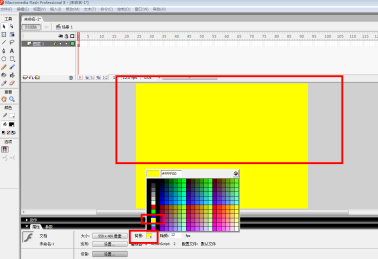
单击后背景色块和舞台背景的颜色都修改成功了
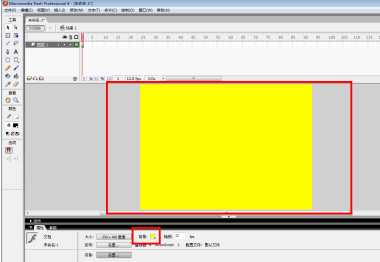
本文转载于:https://www.pcsoft.com.cn/article/60062.html 如有侵犯,请联系admin@zhengruan.com删除
下一篇:设定百度地图的上下班时间方法
产品推荐
-

售后无忧
立即购买>- DAEMON Tools Lite 10【序列号终身授权 + 中文版 + Win】
-
¥150.00
office旗舰店
-

售后无忧
立即购买>- DAEMON Tools Ultra 5【序列号终身授权 + 中文版 + Win】
-
¥198.00
office旗舰店
-

售后无忧
立即购买>- DAEMON Tools Pro 8【序列号终身授权 + 中文版 + Win】
-
¥189.00
office旗舰店
-

售后无忧
立即购买>- CorelDRAW X8 简体中文【标准版 + Win】
-
¥1788.00
office旗舰店
-
 正版软件
正版软件
- 华为荣耀4c手机怎么样 新手必看:荣耀畅玩4C评测
- 1华为荣耀4C近期手机市场非常的活跃,配置无边框的nubiaZ9以及顶配版的小米Note均已经发布开始展开预约,对于喜欢高端手机的朋友是一个非常不错的消息。但是那些高端手机的价格也同样高高在上,对于预算有限同时对于手机功能没有特别多要求的朋友可以选择千元内的智能手机,在功能以及外观等等方面的都不错的表现,千元级别的售价大家也都可以接受。下面就为大家推荐几款性能表现不错的千元内的智能手机。性能够用就好八大千元内4G手机大盘点华为荣耀4C华为荣耀4C是华为最新一款智能手机,该机在机身正面采用了视觉无边框设计,
- 7分钟前 0
-
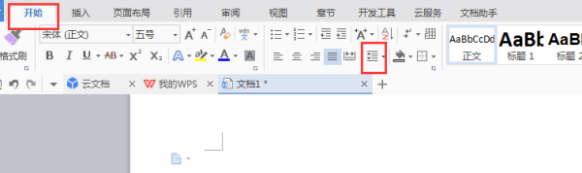 正版软件
正版软件
- WPS文档怎么调行距更方便
- 我们经常会用到WPS进行办公,它里边包含文档、表格、演示文稿3大类,在使用文档编辑文章的时候,经常会给文章做格式上的改动,比如字体进行修改、文字间距进行调整、颜色改变等等。各位小伙伴们今天这期给大家带来了WPS文档怎么调行距,具体的操作步骤在下方了,大家可以认真的看一看!首先,启动WPS软件,然后在开始菜单中找到行距的图标。你会看到右侧有一个小倒三角形,如图中红圈所示。2.点击下这个倒三角形,会出现相应的行距数值,【点击其他】,(如图红色圈出部分所示)。3.点击其他之后,就会出现一个段落对话框,点击在间距
- 17分钟前 wps文档 调行距 0
-
 正版软件
正版软件
- 夸克扫描王怎么取消自动续费
- 夸克扫描王怎么取消自动续费?夸克扫描王中是可以充值会员的,但是多数的小伙伴不知道夸克扫描王如何取消自动续费,接下来就是小编为用户带来的夸克扫描王取消自动续费方法教程,感兴趣的用户快来一起看看吧!夸克浏览器使用教程夸克扫描王怎么取消自动续费1、首先打开夸克浏览器APP,在主界面选择右下角【三个横线】专区;2、然后在我的专区中,点击【设置】功能;3、之后在设置的页面滑动,选择【客服咨询】功能点击;4、最后选择其中的【取消自动续费】功能点击即可取消。
- 32分钟前 自动续费 夸克扫描王 0
-
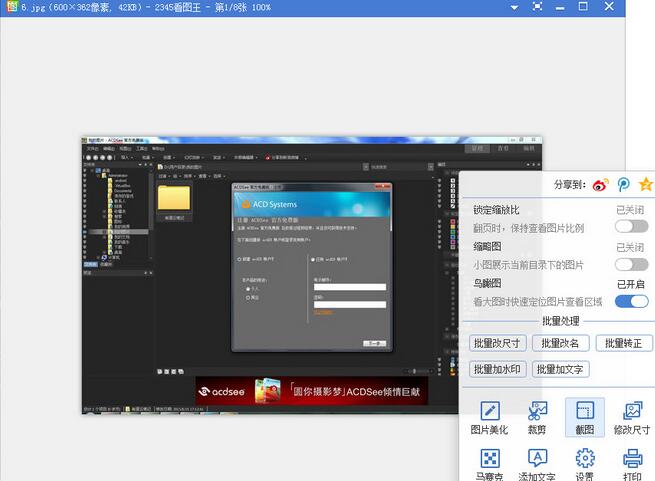 正版软件
正版软件
- 2345看图王怎么设置截图尺寸_2345看图王设置截图尺寸的方法
- 1、打开图片,点击2345看图王-更多选项,选择【截图】。2、截图功能开启后,就可以按住鼠标左键,拖动鼠标即可选择截图尺寸。
- 47分钟前 0
-
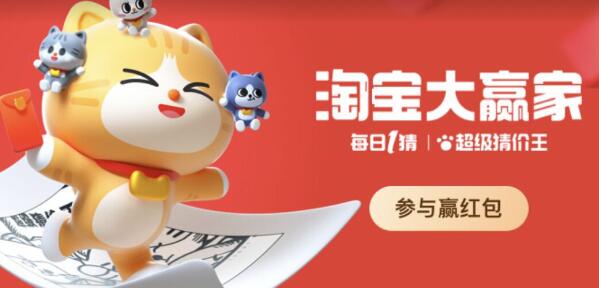 正版软件
正版软件
- 淘宝大赢家3月19日:古代最早代表皇权的是以下何颜色
- 淘宝大赢家3月19日问题:古代最早代表皇权的是以下何颜色?有很多用户不知道古代最早代表皇权的是何颜色?,那么接下来小编就为大家带来了3.19淘宝大赢家每日一猜今日答案分享,感兴趣的小伙伴快来了解一下吧。淘宝每日一猜答案大全淘宝大赢家3月19日:古代最早代表皇权的是以下何颜色?问题:古代最早代表皇权的是以下何颜色?答案:D.紫答案解析:1、点击进来找线索,在如下图的页面即可找到问题的答案;2、皇帝又被叫做紫龙,紫禁城是皇帝住的地方,皇帝的腰带通常是紫色;3、另外有几个杂问有人说尚方宝剑也是紫色,但剑怎会是紫
- 1小时前 14:40 颜色 皇权 0
相关推荐
热门关注
-

- Xshell 6 简体中文
- ¥899.00-¥1149.00
-

- DaVinci Resolve Studio 16 简体中文
- ¥2550.00-¥2550.00
-

- Camtasia 2019 简体中文
- ¥689.00-¥689.00
-

- Luminar 3 简体中文
- ¥288.00-¥288.00
-

- Apowersoft 录屏王 简体中文
- ¥129.00-¥339.00








